Cómo actualizar el firmware de su SSD en Windows 10
Miscelánea / / February 11, 2022
A La unidad de estado sólido (SSD) tiene muchas ventajas sobre discos duros tradicionalmente giratorios con partes móviles. Es más rápido, más elegante, dura más y, en general, es más fácil de mantener. ¿Mencioné que es más rápido? Sin embargo, puede haber una pequeña cosa que algunos propietarios pueden descuidar. Ese es el firmware.

Ya que Se ha lanzado Windows 10, varios fabricantes han implementado actualizaciones para el firmware de sus SSD. Pero los propietarios que no son de tecnología han estado felizmente inconscientes, porque a diferencia de las aplicaciones en su teléfono inteligente, estas no se actualizan automáticamente a menos que tenga instaladas las herramientas adecuadas.
¿Por qué molestarse con el firmware?
El firmware de los SSD es esencial para ejecutarlos sin problemas y de manera eficiente. A veces, los fabricantes reciben alertas sobre problemas solo después de que el producto se ha vendido a los clientes y, a veces, es una versión más nueva de Windows, lo que puede causar algunos problemas.
En cualquier caso, es mejor mantenerse actualizado con el firmware SSD, especialmente si es uno de alto rendimiento en el que confía al 100%.
Descubra los modelos de SSD
El primer y obvio paso es averiguar si tiene un SSD o no. Si es así, por qué fabricante. Si ya sabes todo esto, salta esta sección. Si no, vaya al cuadro de búsqueda en su barra de tareas y escriba desfragmentar y verás la siguiente opción.

Al hacer clic en él, se abrirá el Optimizar unidades ventana y aquí verá cuántas de sus unidades son SSD y HDD. Nuevamente, si encuentra que ninguna de sus unidades son SSD, deje de leer y ve a Netflix y relájate. Si hay incluso una unidad que es una SSD, averigüe qué modelo es.
La mejor manera de averiguarlo es yendo a la Mi computadora pantalla y haciendo clic con el botón derecho en la unidad que encontró era el SSD. Era la unidad C:\ en mi caso, así que haré clic con el botón derecho en eso y luego haré clic en Propiedades. Desde aquí, haga clic en el Hardware Se revelará la pestaña y el nombre del fabricante de SSD.
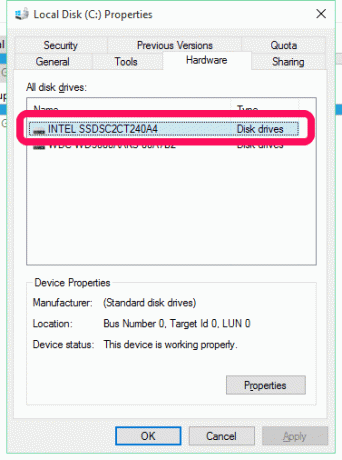
Solo herramientas OEM
Una vez que sepa quién hizo que el SSD se ejecute en su PC, es más fácil resolver las cosas. Cada fabricante de SSD, ya sea Intel, Samsung, Kingston u OCZ, tiene algún tipo de utilidad que tendrá la opción de actualizar el firmware. Tomemos mi caso, donde descubrí que tenía un SSD Intel. Después de una simple búsqueda en Google, encontré el Página Caja de herramientas de Intel SSD, descargarlo e instalarlo fue fácil.

Una vez que lo lancé, había un buen diseño con cada pestaña resaltando claramente lo que hace. haciendo clic en Actualización de firmware revelado yo estaba en una versión anterior y el software descargó e instaló automáticamente el último para mí. Un reinicio más tarde, mi SSD ahora estaba ejecutando el firmware más reciente y ahora puedo estar tranquilo.

Similar, Samsung tiene sus propias utilidades, corsario propio, SanDisk propio al igual que Crucial y también OCZ.
Algunos, como Kingston y OWC, ofrecen un cliente basado en SandForce, que está bien, pero no ofrecen nada adicional. Podría probar una herramienta de terceros como Modificador de SSD para esto, pero sólo como último recurso.
No te relajes, actualízate ahora
Recuerda cuánto tuviste que ahorrar para tu precioso SSD? Entonces, ¿por qué ser descuidado y dejar que una pequeña cosa vieja como el firmware desactualizado lo corrompa? Actualizar ahora. No es tan difícil.
Última actualización el 02 febrero, 2022
El artículo anterior puede contener enlaces de afiliados que ayudan a respaldar a Guiding Tech. Sin embargo, no afecta nuestra integridad editorial. El contenido sigue siendo imparcial y auténtico.



